Guestアカウントも名前を変えられますが、そもそも個人が使っているPCでGuestアカウントを使う必要はほとんどないので、アカウントそのものを無効にしてしまうのがよいでしょう。
◆ Guestアカウントを無効にする
【1】
 【ユーザーとパスワード】ウィンドウで【詳細】タブをクリックします。
【ユーザーとパスワード】ウィンドウで【詳細】タブをクリックします。【2】
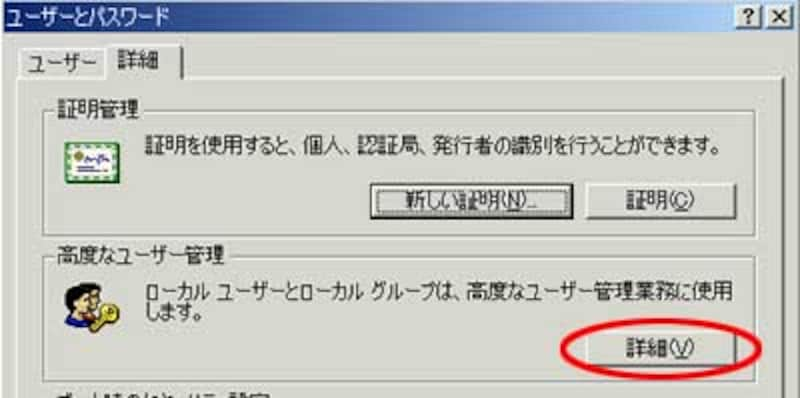
「高度なユーザー管理」の【詳細】をクリックします。
【3】
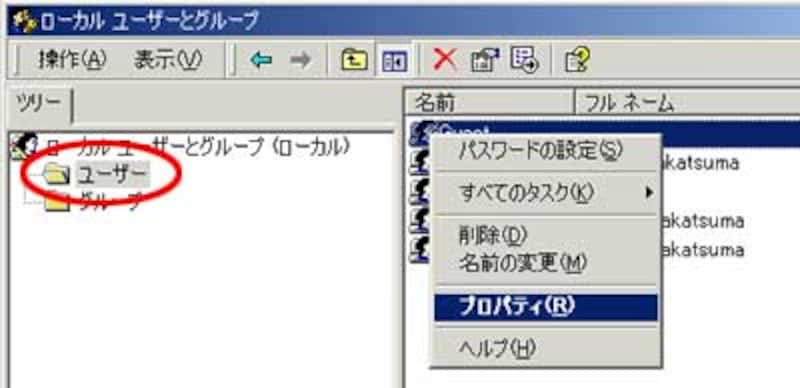
「ローカル ユーザーとグループ」ウィンドウが表示されます。
【ユーザー】フォルダをダブルクリックすると右側にユーザ一覧が表示されます。その中の【Guest】を右クリックし、プルダウンメニューの【プロパティ】クリックします。
【4】
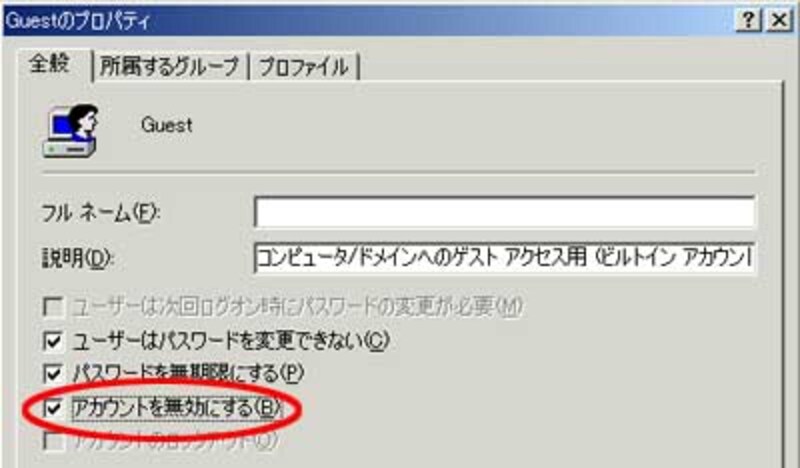
プロパティが表示されますので、【アカウントを無効にする】チェックボックスをクリックしてチェックを入れ、【OK】を押します。
Administratorアカウントは名前変更し、Guestアカウントは無効にする
Next: 第8回---WSHの有効・無効を切り替える
【関連情報】
Windows XP使いこなしシリーズ 誰かが覗いている!






